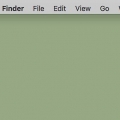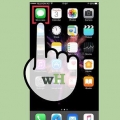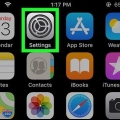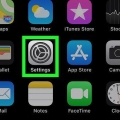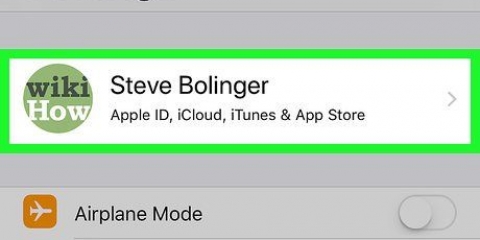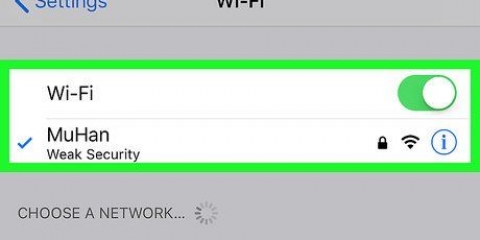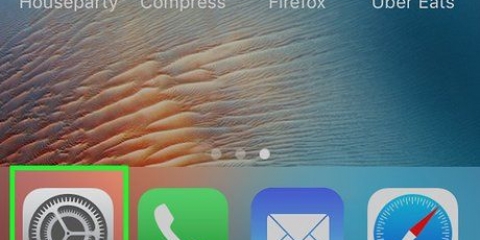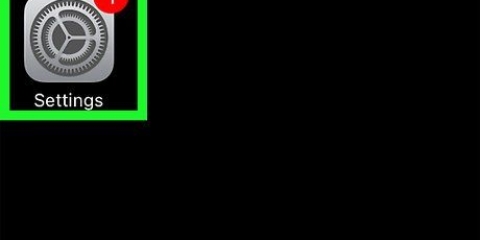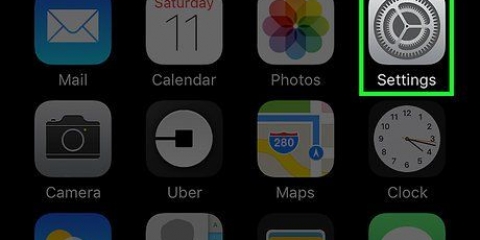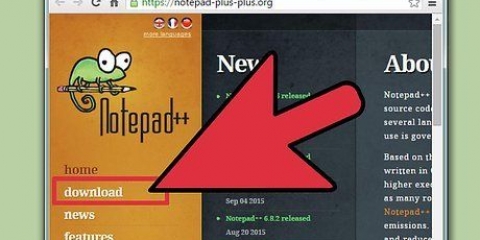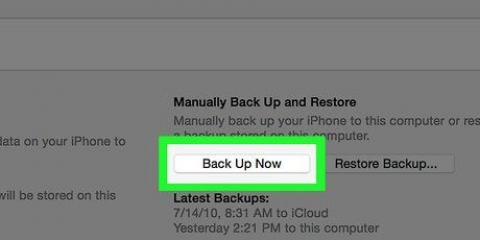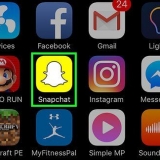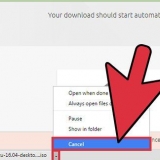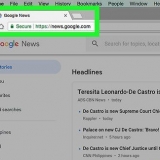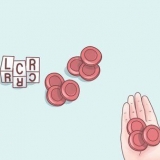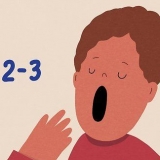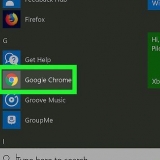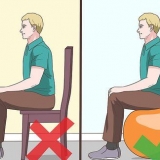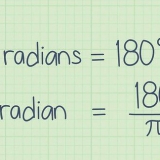Öffne imessage auf icloud
Dieser Artikel zeigt Ihnen, wie Sie iMessage in iCloud öffnen. Dank iOS 11.4 ist iMessage jetzt auf iCloud verfügbar. Das bedeutet, dass Ihre Nachrichten auf all Ihren Geräten synchronisiert werden. Nachrichten, die Sie auf Ihrem iPhone empfangen oder löschen, werden auch auf Ihren Mac oder Ihr iPad übertragen. Bevor Sie iMessage in iCloud einrichten, sollten Sie wissen, dass alle Ihre alten Nachrichten nicht mehr verfügbar sind.
Schritte
Methode 1 von 2: Auf iPhone und iPad

1. Update auf iOS 11.4. Falls noch nicht geschehen, aktualisieren Sie Ihr Betriebssystem auf Ihrem iPhone auf iOS 11.4 oder höher. Lesen Sie den Artikel iOS aktualisieren um zu erfahren, wie Sie auf Ihrem iPhone oder iPad auf die neueste iOS-Version aktualisieren.

2. Öffne die Einstellungen-App
. Die Einstellungen-App hat ein Symbol, das zwei Zahnrädern auf Ihrem Startbildschirm ähnelt.
3. Drücken Sie Ihren Namen. Dein Name steht oben im Einstellungsmenü neben deinem Profilbild. Dies öffnet das Apple-ID-Menü.

4. Drücken Sie
iCloud. Es befindet sich neben dem Symbol, das wie eine blaue Wolke aussieht.
5. Drücken Sie den Schalter
nebenNachrichten. Die Nachrichten- oder iMessage-App hat ein grünes Symbol mit einer weißen Sprechblase. Dadurch können Nachrichten von iMessage in iCloud gespeichert werden.Methode 2 von 2: Auf dem Mac

1. Update auf macOS High Sierra. Wenn Sie noch nicht die neueste Version von MacOS haben, müssen Sie auf MacOS 10 aktualisieren.13.5 zum Aktivieren von Nachrichten in iCloud.

2. Nachrichten öffnen. Nachrichten ist die App mit großer blauer Sprechblase und kleiner weißer Sprechblase.

3. klicke aufMitteilungen. Es befindet sich in der Menüleiste in der oberen rechten Ecke des Bildschirms, wenn die Nachrichten-App geöffnet ist.

4. klicke aufEinstellungen. Dies ist im Nachrichten-Menü. Dies öffnet die Einstellungen-App.

5. Klicken Sie auf die RegisterkarteKonten. Dies ist die zweite Registerkarte oben im Einstellungsfenster. Es hat das Symbol eines blauen Kreises mit einem weißen @-Zeichen in der Mitte.

6. Aktivieren Sie `Nachrichten in iCloud aktivieren`. Daneben befindet sich ein Kontrollkästchen, das Sie auf der Registerkarte „Konto“ im Fenster „Einstellungen“ aktivieren können. Dadurch werden iMessage-Nachrichten in iCloud gespeichert.
"Öffne imessage auf icloud"
Оцените, пожалуйста статью